電子メールでユーザーを招待するには
Section 4 文書の共有
最終更新日時:2023/04/14 12:32:19
Microsoftアカウントを使っている他のユーザーを招待するには、画面右上の![]() [共有]から[ユーザーの招待]を選択し、その電子メールを入力します。そこで、編集も許可するか設定も可能です。ただし、あらかじめクラウドに保存しておく必要があります。
[共有]から[ユーザーの招待]を選択し、その電子メールを入力します。そこで、編集も許可するか設定も可能です。ただし、あらかじめクラウドに保存しておく必要があります。
はじめに
OneDrive上の文書を、Microsoftアカウントを持つ他のユーザーに招待して、文書の校閲などの共同作業を行うことが可能です。
ただし、クラウドに保存されていない文書の場合、画面右上の![]() [共有]をタップすると以下の画面になります。
[共有]をタップすると以下の画面になります。
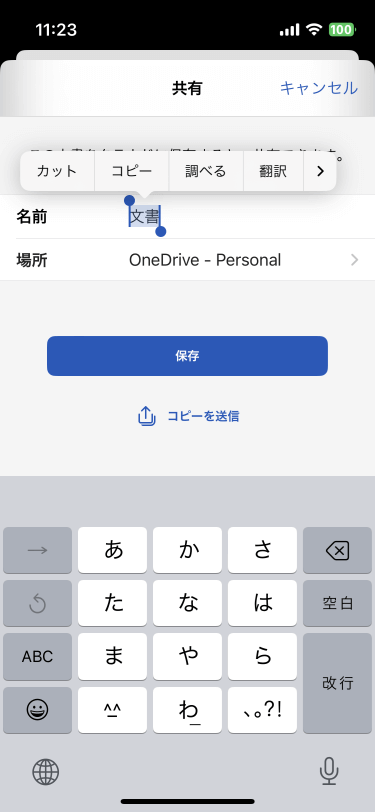
ユーザーの招待
- ユーザーを招待したい文書を開き、
 [共有]をタップします。
[共有]をタップします。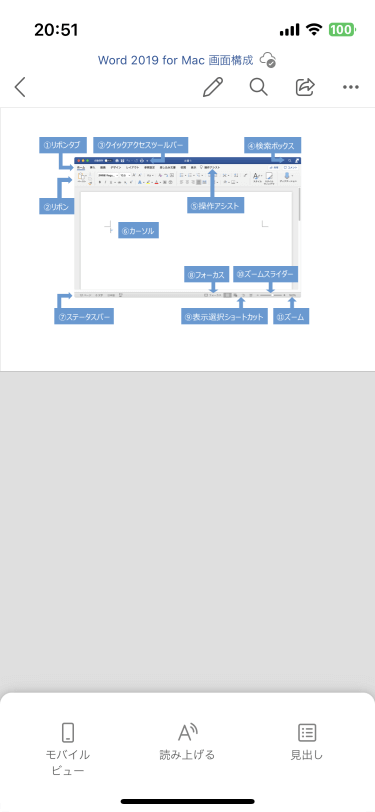
- [共有]グループの[ユーザーの招待]を選択します。
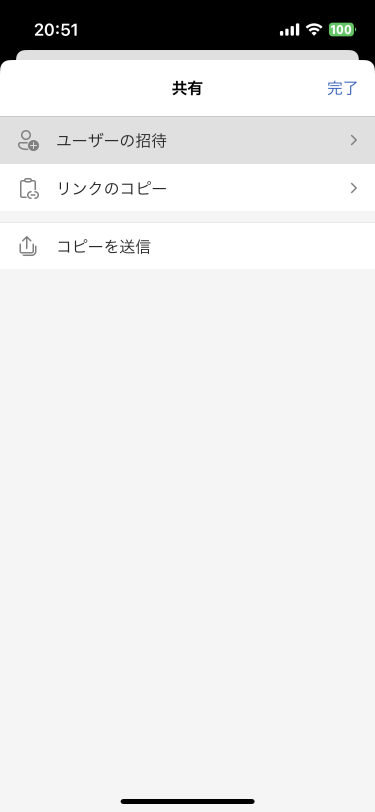
- 連絡先へのアクセスが求められたら、[OK]を選択することで、ドキュメントの編集や表示を行う連絡先をすばやく招待できます。
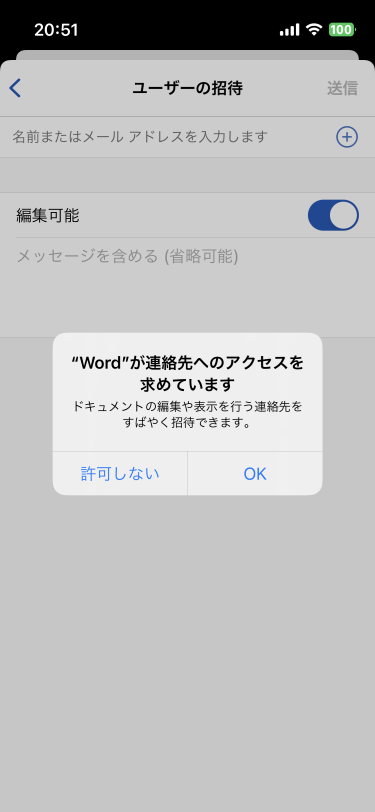
- 電子メールアドレスを入力し、一覧からユーザーを選択します。
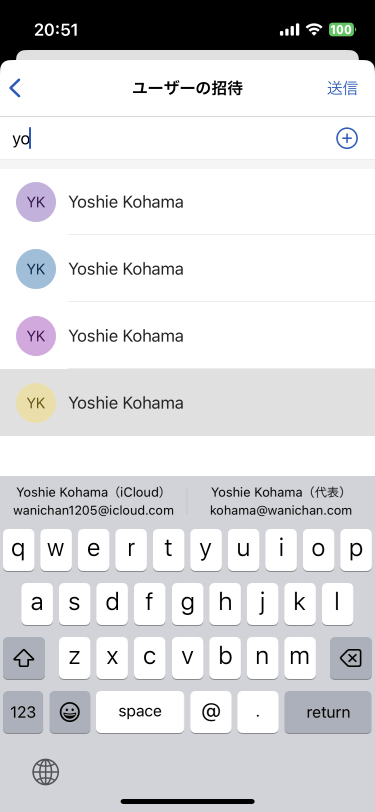
- もし招待する人に編集を禁止するには[編集可能]のスイッチをオフにし、必要に応じてメッセージを入力して[送信]をタップします。
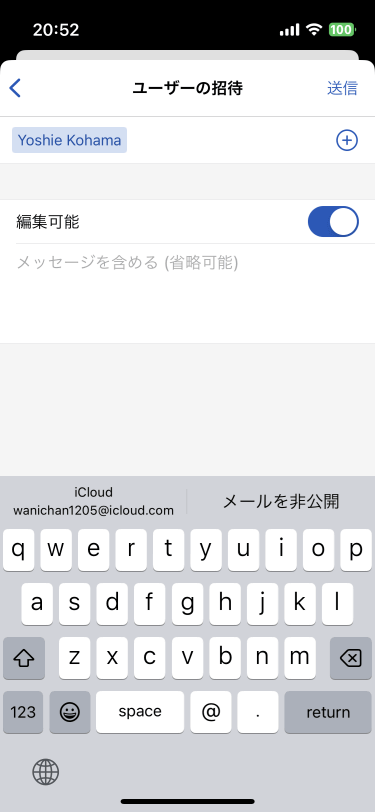
※執筆環境:Word for iPhone バージョン 2.72
スポンサーリンク
INDEX

